Photoshop调出山间偏色照片HDR效果教程
摘要:原图的颜色有些偏黄,加上本类的图片如果单纯的校色效果也不会很好看,所以我们调出了HDR效果,主要用到了PS的色阶,色相饱和度,图层混合模式等...
原图的颜色有些偏黄,加上本类的图片如果单纯的校色效果也不会很好看,所以我们调出了HDR效果,主要用到了PS的色阶,色相饱和度,图层混合模式等命令来完成,下面就让我们一起来学习吧
效果图:

原图:

教学开始
1 . 开启乡村图片~
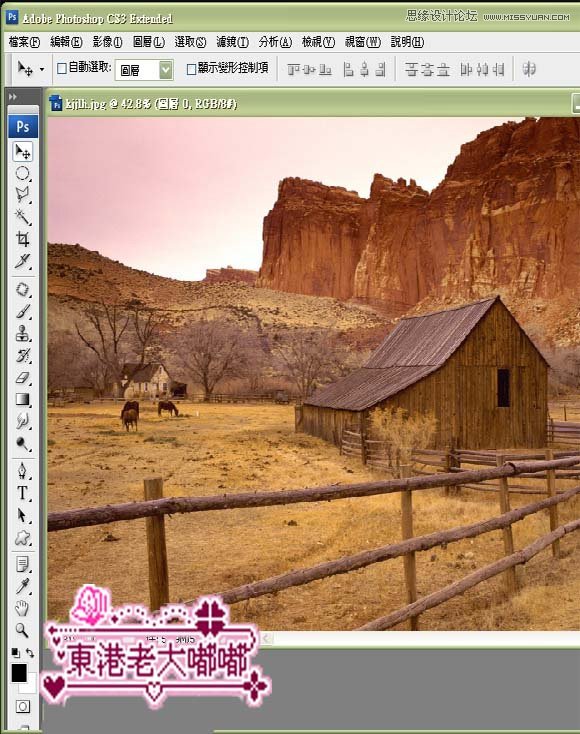
2 . 图层~新增调整图层~色阶~
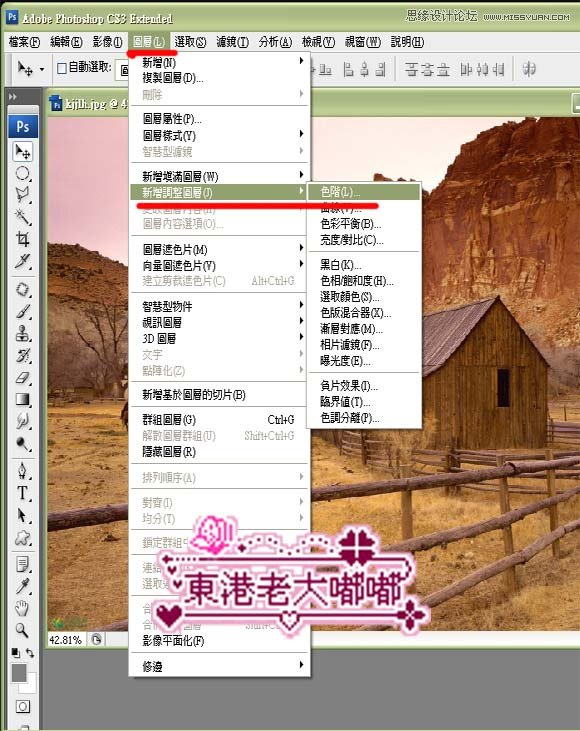
3 . 色阶数值如下设定~
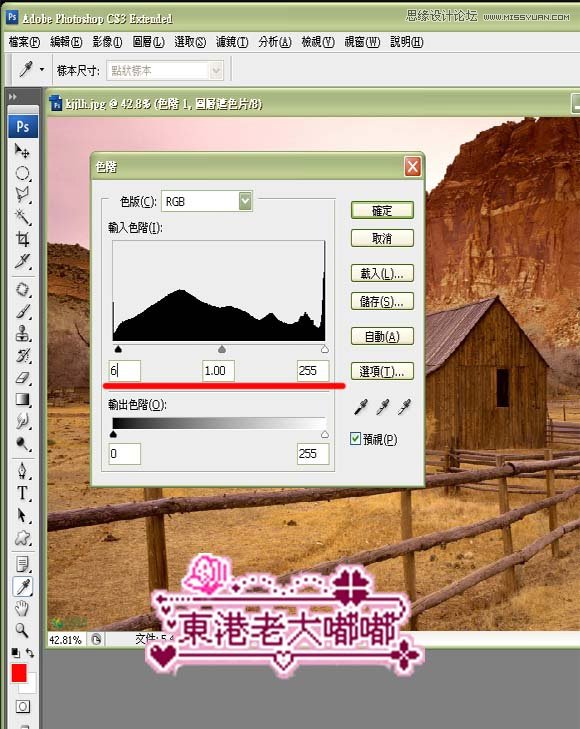
4 . 图层~新增调整图层~色相/饱和度~
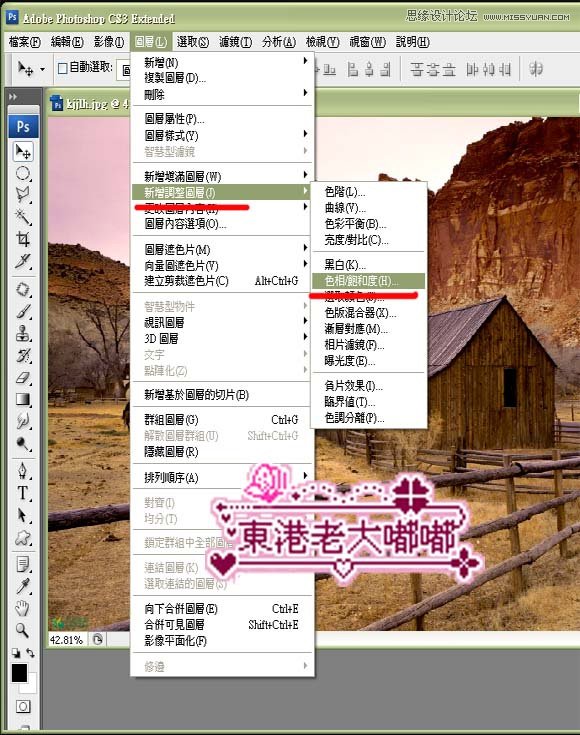
5 . 色相/饱和度数值如下~(上色不勾选)
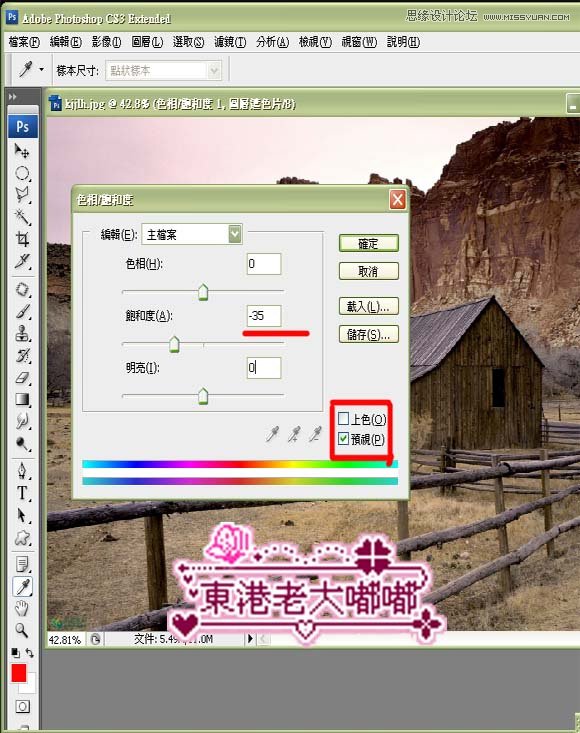
6 . 图层~新增调整图层~色阶~
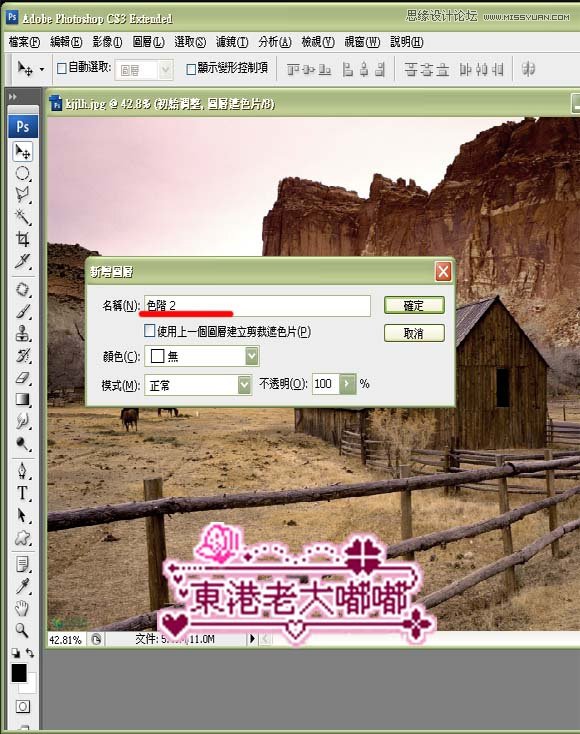
【Photoshop调出山间偏色照片HDR效果教程】相关文章:
下一篇:
PS调色教程 调出婚片甜美的粉蓝色
